Audio
- 1. Riproduci file audio+
- 2. Converti Audio+
-
- 2.1 Convert AC3 to AAC
- 2.2 Convert Voicemail to MP3
- 2.3 Convert AC3 to MP4
- 2.4 Convert WMA to MP4
- 2.5 Convert OGG to MP4
- 2.6 Convert FLAC to MP4
- 2.7 Convert AAC to AC3
- 2.8 Convert DTS to AC3
- 2.9 Convert WAV to Google Music
- 2.10 Convert FLAC to iTunes
- 2.11 Convert AC3 to WAV
- 2.12 Convert Audio to WAV
- 2.13 Convert FLAC to WMA
- 2.14 Convert WAV to WMA
- 2.15 Convert WMA to WAV
- 3. Converti Audio Mac+
- 4. Altri Trucchi+
Editor WMA: Come Modificare i File WMA Senza Fatica
da Nicola Massimo • 2025-10-23 19:14:08 • Soluzioni comprovate
WMA (Windows Media Audio) è un formato contenitore file inventato da Microsoft e viene tipicamente usato dai riproduttori multimediali per l'OS Windows come Windows Media Player e VLC. Ma come al solito, potresti avere il bisogno di modificare i file WMA per adattarli alle tue necessità. Per esempio, potresti aver bisogno di ritagliare una sezione particolare della tua traccia preferita da usare come suoneria del tuo smartphone. La brutta notizia, tuttavia, è che trovare il giusto editor WMA può essere una missione in salita. Ma non preoccuparti perché il tuo lavoro è già fatto in questo articolo.
- Parte 1. Miglior Software di Editing Video WMA Consigliato per Windows e Mac
- Parte 2. 5 Editor Video WMA Facili da Usare per Principianti
Parte 1. Miglior Software di Editing Video WMA Consigliato per Windows e Mac
Per risolvere i tuoi problemi di editing WMA, suggerisco l'installazione di Wondershare UniConverter. Con questo editor WMA, non solo ritaglierai i file WMA in segmenti più piccoli, ma li convertirai anche ad altri formati come AU, AC3, AAC, MP3, e molti altri. E c'è di più, questo programma di editing file può masterizzare i file WMA in DVD, Blu-Ray, e CD. E se hai archiviato i tuoi file audio WMA su un CD, Wondershare può estrarli con zero perdita di qualità. E ovviamente, gli utenti possono scaricare i loro file audio da 1.000+ siti di condivisione file. Ti basta incollare l'URL e dopo convertire/scaricare i tuoi video in file WMA.
 Wondershare UniConverter
Wondershare UniConverter
Il Tuo Kit Strumenti Video Completo

- Editor WMA integrato per ritagliare i file WMA in segmenti più piccoli.
- Unisci vari file WMA in un singolo file.
- Converti i WMA in MP3, M4A, M4B, AU, e molto altro.
- Scarica i file WMA direttamente da 1.000+ siti di condivisione multimediale come Vimeo, YouTube, ecc.
- Estrai o Masterizza i file WMA al CD rapidamente senza perdita di qualità.
- Kit strumenti robusto con un estrattore CD, masterizzatore CD, registratore schermo, creatore GIF, ecc.
- Supportato da Windows 10/8/7/XP/Vista, Mac 10.15 (Catalina)/10.14 (Mojave)/10.13/10.12/10.11/10.10/10.9/10.8/10.7/10.6.
Una guida passo dopo passo su come usare Wondershare Audio Editor
Passo 1 Importa i file WMA all'editor.
Clicca +Aggiungi File per sfogliare i tuoi file WMA localmente salvati e aggiungili a questo convertitore audio. Un metodo più diretto è quello di trascinarli e dopo rilasciarli sull'editor file. Inoltre, ricorda che Wondershare File Editor permette più importazioni.

Passo 2 Apri la finestra di modifica.
Clicca sull'icona Riduci sotto l'anteprima del tuo audio e inizia a tagliare il tuo file WMA in sezioni più piccole. Clicca sul segmento che vuoi separare, poi tocca il tasto Taglia. Come puoi vedere nell'immagine, ho diviso i miei file audio in tre parti. Clicca OK per salvare i cambiamenti.
![]()
Passo 3 Salva i file WMA modificati.
Attiva l'opzione Unisci Tutti i File, poi clicca Avvia Tutti. Otterrai gli audio WMA modificati nel pannello Completati. Puoi ora masterizzare gli audio WMA sui CD o trasferirli su un dispositivo a tua scelta.
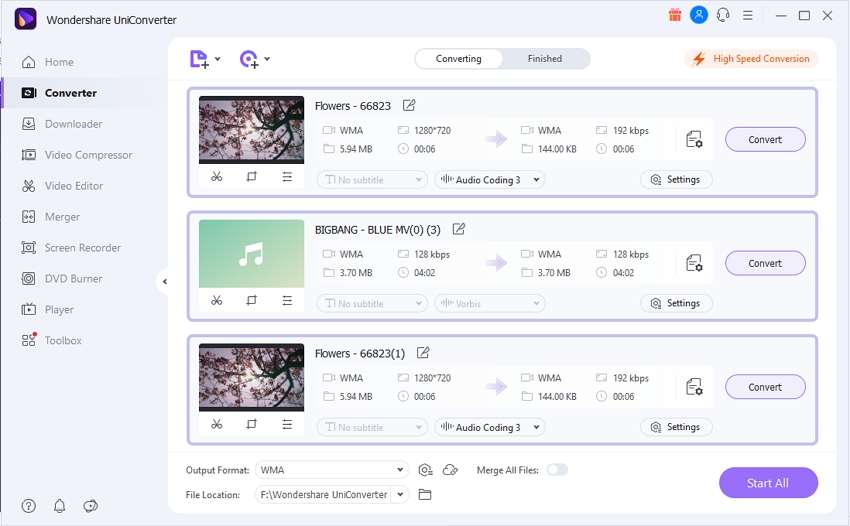
Parte 2. 5 Editor Video WMA Facili da Usare per Principianti
Oltre ad usare Wondershare UniConverter, puoi comunque trovare altri efficienti editor WMA online da scaricare. In questa parte, non ti darà solo una o due opzioni, ma cinque. Eccole qua:
1. Leawo Video Converter
Questo è innegabilmente un eccellente convertitore video se stai cercando solo le basi. Eccelle nella modifica e nella conversione degli audio in vari formati. Otterrai un numero incredibile di strumenti di editing per risolvere i tuoi problemi di conversione WMA. È facile personalizzare gli audio usando questo programma grazie alla sua interfaccia colorata e di facile navigazione.
Pro:
- Vari strumenti di personalizzazione.
- Compatibile con i computer Windows/Mac.
Pro:
- Devi acquistarlo per sbloccare funzionalità aggiuntive.
- Lungo tempo di conversione.
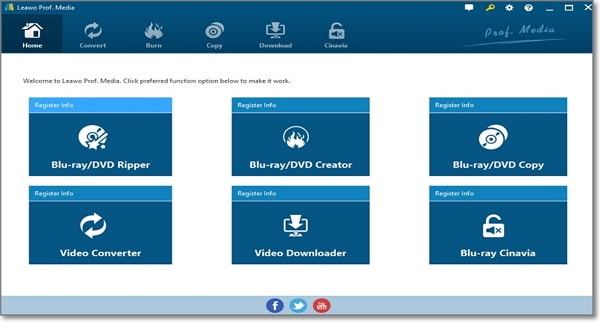
2. Audacity
Anche se non è molto famoso tra la maggior parte degli editor file, Audacity è comunque un eccellente editor WMA che è incredibilmente potente. Sorprendentemente, quest'app è gratuita, a differenza di molte app online. E si, è buono come le applicazioni prepagate. A parte quello, puoi usare Audacity per modificare qualsiasi file audio tagliando, unendo, e molto altro. Puoi anche rimuovere il rumore o le voci dai tuoi file WMA se vuoi. Gli utenti possono andare ad alterare frequenze come bassi, alti, passa alto/basso, ecc. usando il suo equalizzatore. E nel caso di qualsiasi problema con l'app, c'è il supporto per i plugin e il sistema di recupero dai crash. Onestamente, non riesco a trovare molti punti negativi in questo programma.
Pro:
- Supporto ai plugin VST.
- Editing audio avanzato.
Pro:
- Design inconsistente.
- Funzioni limitate.
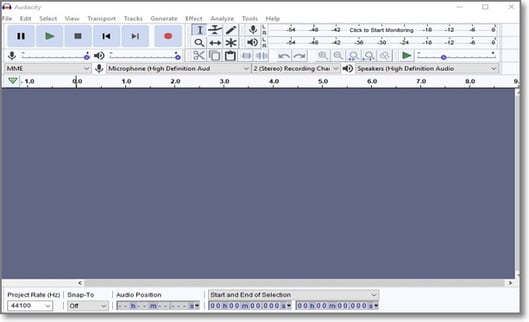
3. Adobe Audition
Adobe Audition è un'app cloud di prima classe che ti permette di creare, mixare, modificare e progettare gli effetti sonori. In breve, ha tutte le funzioni necessarie che ti aspetteresti da un'app di editing audio oltre a molte altre. Oltre alle funzionalità di modifica, include le registrazioni multitraccia sul suo layout pulito e personalizzabile. Ma visto che questo strumento è del Creative Cloud di Adobe, devi spendere $20.99 al mese per il servizio. C'è anche un piano annuale che può essere pagato in un'unica soluzione o in pagamento mensile. Ma a discapito di ciò, i risultati sono semplicemente fantastici.
Pro:
- Interfaccia eccellente.
- Gestisce più formati.
Pro:
- Costa a lungo termine.
- Non è semplice per i principianti.
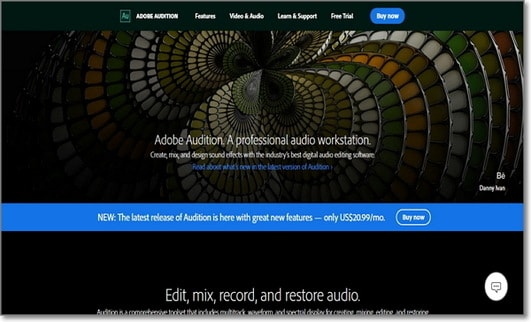
4. Xilisoft Video Converter
Se sei un utente Mac/PC, allora devi considerare l'uso di Xilisoft Video Converter. Modifica e converte tra 160+ formati audio e video, WMA incluso. Gli utenti possono convertire gli audio a iPhone, iPod, iPad, Galaxy, Huawei, e altri formati specifici dei dispositivi. Con Xilisoft, puoi ottenere vari segmenti clip dai tuoi file video e audio, proprio come Wondershare UniConverter. Inoltre, puoi unire molteplici file in uno. Gli amanti dei video potranno godersi l'aggiunta dei sottotitoli e delle colonne sonore che desiderano. Dopo tutto ciò, gli utenti possono trasferire i dati ad un dispositivo a loro scelta.
Pro:
- Un assortimento di effetti sonori.
- Disponibilità di strumenti di personalizzazione audio.
Pro:
- Servizio clienti scadente.
- Lungo tempo di conversione.
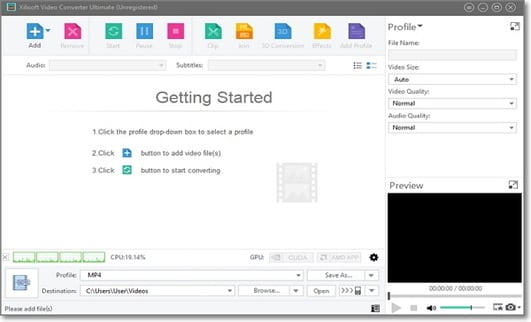
5. Filmora
Filmora è un'app moderna di editing audio/video che supporta l'editing e la conversione di un sacco di formati. Qui, otterrai un'interfaccia intuitiva con potenti funzioni di editing. Ridurrà i suoni in sottofondo indesiderati dal tuo audio oltre a sincronizzare automaticamente il tuo audio. Inoltre, Filmora permette la conversione dei file audio per permettere agli utenti di risparmiare il loro necessario spazio di archiviazione. Prima che mi dimentico, Filmora è gratuito da scaricare e usare su qualsiasi OS. Per scaricarlo, ti serve solo 1MB per Windows e meno di 2.5MB sui computer Mac. Detto e fatto tutto, Filmora è uno di quei convertitori che da filo da torcere a Wondershare UniConverter.
Pro:
- Editor audio e video facile da usare.
- Kit strumenti tutto in uno con tutte le necessità.
Contro:
- La versione gratuita offre funzioni limiate.
- Non include più l'editing delle storyboard.
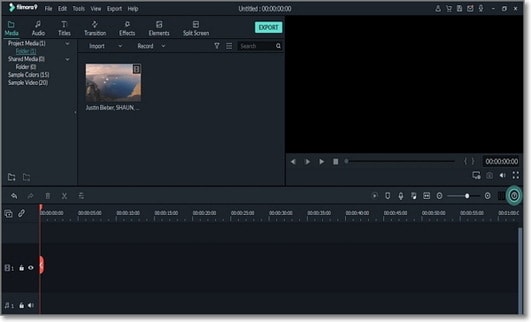
Il tuo audio editor preferito è finito sulla mia lista? Beh, non preoccuparti perché queste sei opzioni dovrebbero fare bene il lavoro in modo efficiente. Scegliere tra di esse potrebbe anche richiedere un po' di aiuto. Quindi se non vuoi delusioni, rimani con Wondershare UniConverter. È leggero, veloce, diretto da usare, e ha un sacco di funzioni aggiuntive rispetto alle altre opzioni. Ringraziami più avanti!
 Converti in batch MOV in MP4, AVI, 3GP, WAV e viceversa facilmente.
Converti in batch MOV in MP4, AVI, 3GP, WAV e viceversa facilmente. 


Nicola Massimo
staff Editor
Commento(i)